Win11是微软全新发布的操作系统,目前Win11正式版系统已经发布了两个多月了,全新的功能对于很多小伙伴来说吸引力很强。Win11系统打开某些程序是会弹出一个用户账户控制的提示,这个用户账户控制避免系统被恶意软件侵扰。今天小编就来为大家介绍一下Win11系统取消用户账户控制的方法教程,希望大家会喜欢。
Win11系统取消用户账户控制的方法:
1、首先我们打开有win11系统的电脑,切换管理员账户。然后我们在按win+R组合键打开运行窗口。
2、输入命令“msconfig”进入配置启动窗口,回车确定。
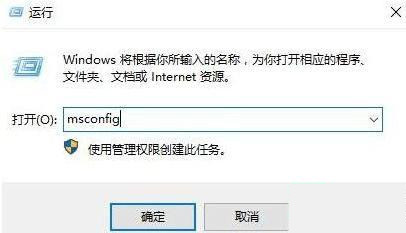
3.在弹出的窗口中,选择“工具”,找到“更改UAC设置 更改用户账户控制设置”,点击“启动”。
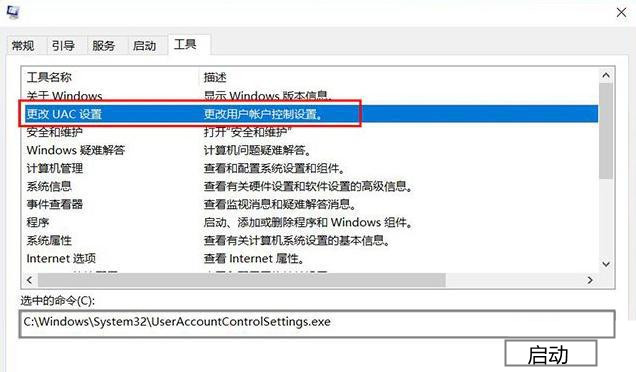
4.将其调整到“从不通知”,然后点击“确定”。更改设置,以后就没有烦人的提示信息了!
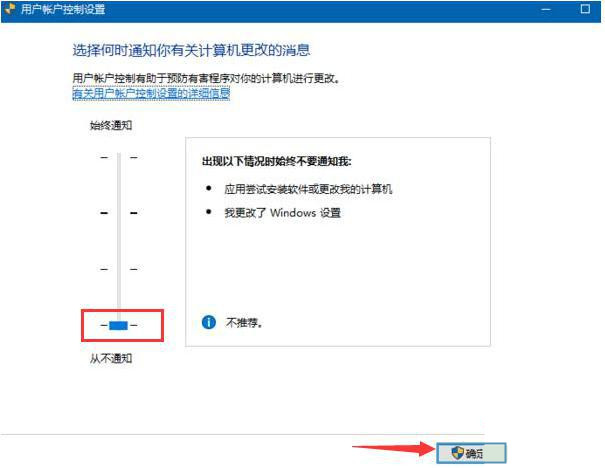
以上介绍的内容就是关于Win11系统取消用户账户控制的具体操作方法,不知道大家学会了没有,如果你也遇到了这样的问题的话可以按照小编的方法自己尝试一下,希望可以帮助大家解决问题,谢谢!!!想要了解更多的Windows11技巧请关注win11系统相关内容。